Како променити лозинку за ТеамВиевер [Водич]
Други корисни водич / / August 05, 2021
У овом водичу научимо како промените лозинку за ТеамВиевер налог. Теамвиевер је запажена апликација која омогућава даљински приступ на било ком рачунару или лаптопу. Нуди мноштво употреба. То укључује дељење радне површине између тима за било који пројекат. Службени инжењер за подршку и одржавање вашег преносног рачунара може му даљински приступити како би поправио евентуалне грешке. ТеамВиевер такође можете да користите за конференције на мрежи.
Будући да сте апликација осетљива на преваранте или хакере, паметно је редовно мењати лозинку налога ТеамВиевер. Такође, неки који можда не користе апликацију често могу заборавити лозинку. Без лозинке не могу да приступе свом профилу. Дакле, они морају да промене лозинку. Показаћу вам како се то ради. Лозинку можете да промените помоћу пуне верзије клијентске апликације за рачунар или из Управљачке конзоле. Објаснио сам вам кораке које бисте требали предузети да бисте обавили посао.
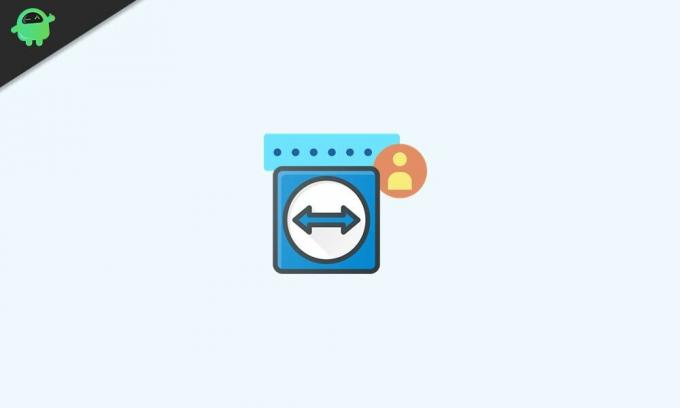
Водич | Како створити групу на Телеграму и додати јој чланове
Промените лозинку за ТеамВиевер
Проверимо поступак промене лозинке помоћу пуне верзије ТеамВиевер-а.
- Покрените ТеамВиевер ПЦ клијент
- Кликните на Додаци > затим кликните Опције из менија

- Затим на левој табли кликните на Рачунари и контакти
- Тада ћете на десној страни видети своје корисничко име, ИД е-поште и лозинку
- Да бисте променили лозинку, поставите показивач миша на поље за лозинку.
- Све што треба да урадите је укуцајте нову лозинку у пољу за лозинку

- Искочиће мали дијалог
- Мораш да поново откуцајте нову лозинку и стара шифра
- Клик У реду да би потврдио и применио промене
- Предлажем да се одјавите и поново пријавите са новом постављеном лозинком ТеамВиевер.
То је све што треба да урадите у првој методи. Пређимо сада на другу методу.
Промените лозинку из управљачке конзоле
Ево корака које морате следити.
- У свој веб прегледач унесите следеће https://login.teamviewer.com
- Ако се пријављујете први пут, морате да потврдите идентитет свог уређаја.
- То значи да ћете добити пошту у којој морате да потврдите да се ви пријављујете на свој налог.
- Једном када се пријавите, са десне стране требало би да видите свој име профила
- Кликните на аватар да бисте покренули а мини падајући мени
- Кликните на Измени профил

- Под Генерал на левој табли требали бисте видети свој ИД е-поште и лозинку
- Биће опција Промени лозинку. Кликни на то.

- Тада прво морате да унесете тренутну лозинку
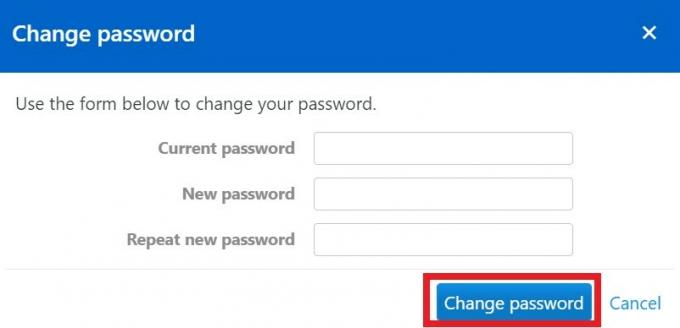
- Затим унесите нову лозинку, а затим је поново унесите још једном.
- На крају, кликните Промени лозинку да бисте потврдили радњу.
Белешка
Баш као што сте променили лозинку, тако можете променити и свој ИД е-поште.
Дакле, на тај начин можете да промените лозинку за свој ТеамВиевер налог. Прилично лаки кораци, зар не? Ако имате било какав проблем при покушају промене лозинке за ту апликацију, следите овај водич. Имате питања или сумње? обавестите ме у одељку за коментаре испод.
Прочитајте даље,
- Како да промените свој телефонски број на Труланцеру
- Како преузети емисије или филмове на Хулу
Сваиам је професионални технолошки блогер са магистарским студијама у рачунарским апликацијама и такође има искуства са развојем Андроид-а. Стални је поштовалац Андроид Андроид ОС-а. Поред технолошких блогова, воли игре, путовања и свирање / подучавање гитаре.
![Како променити лозинку за ТеамВиевер [Водич]](/uploads/acceptor/source/93/a9de3cd6-c029-40db-ae9a-5af22db16c6e_200x200__1_.png)


